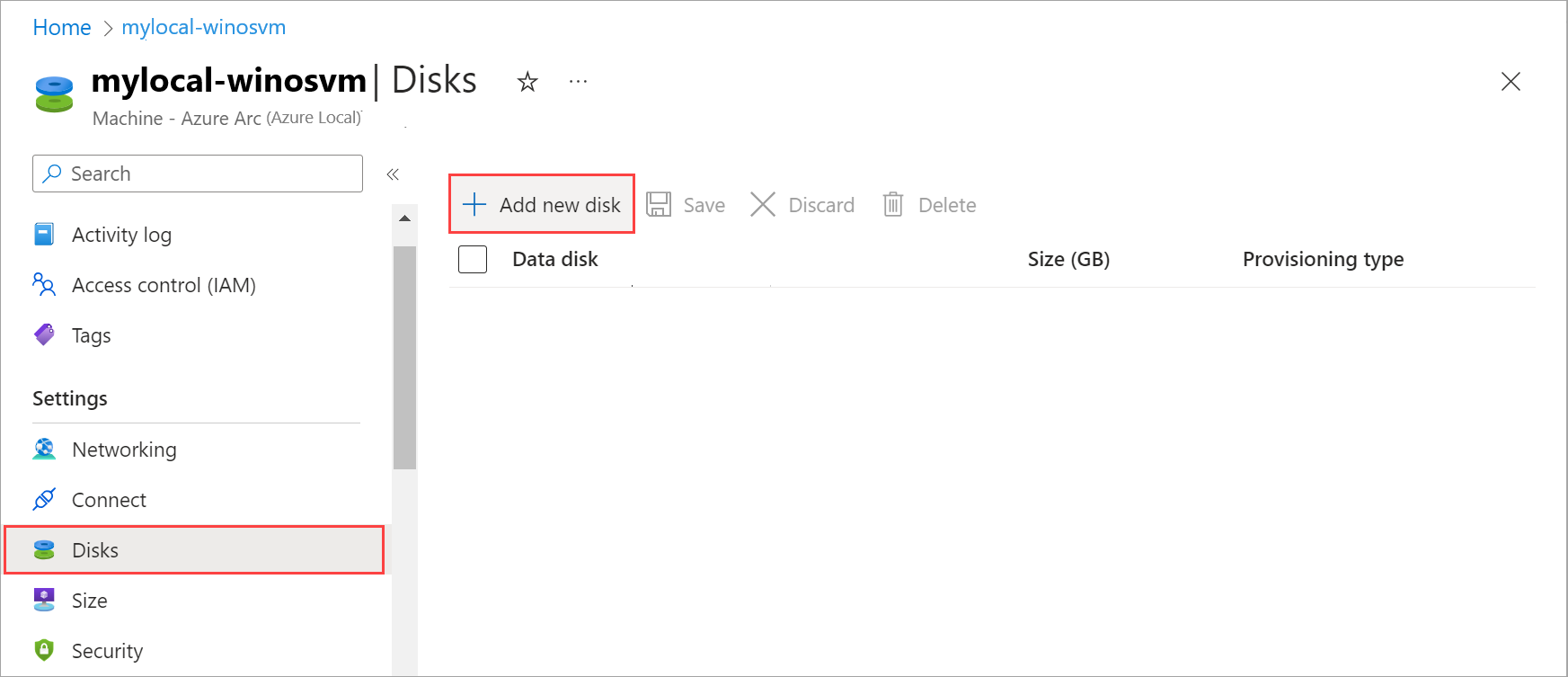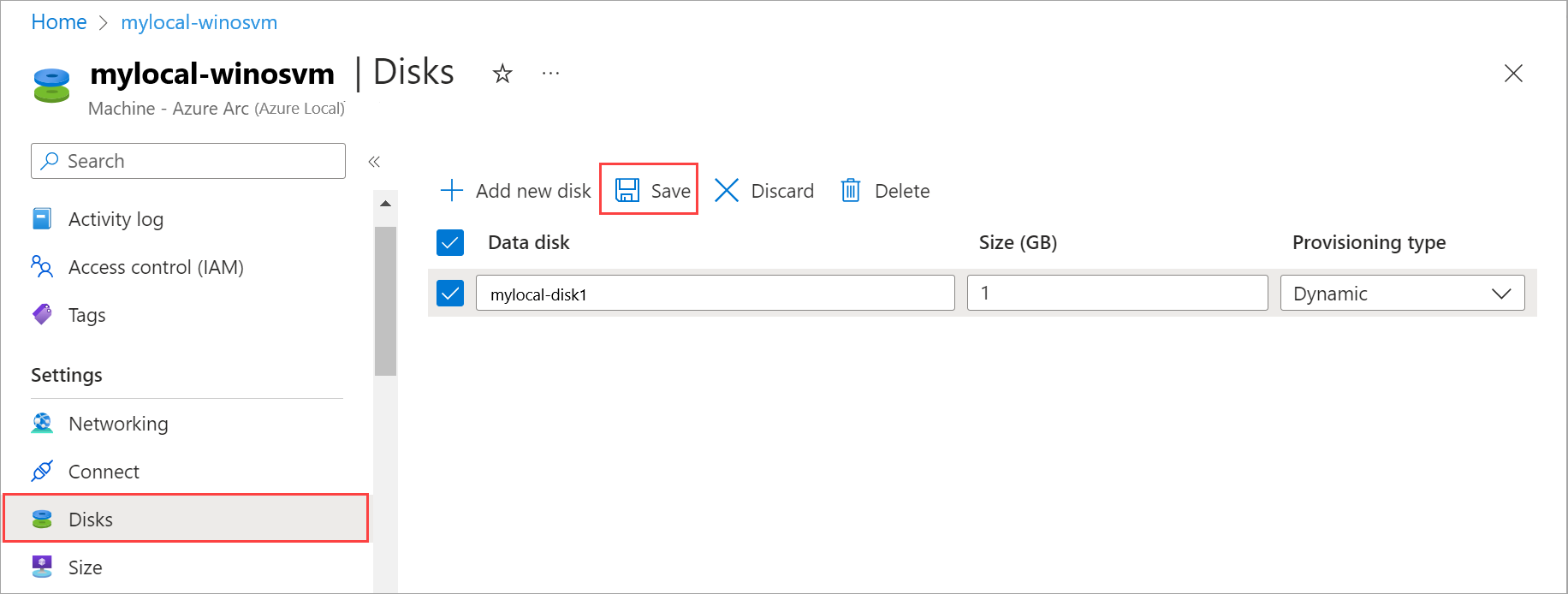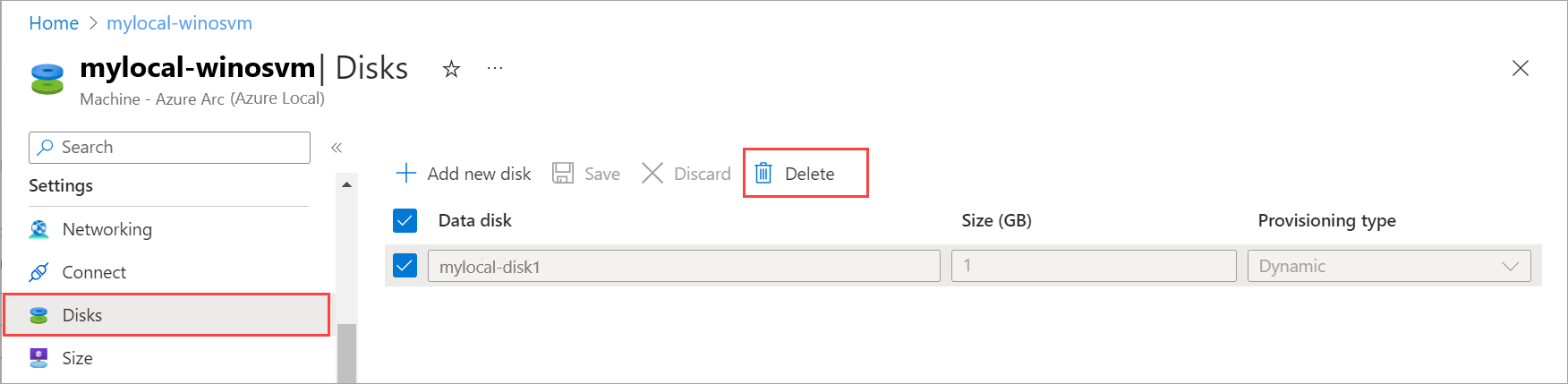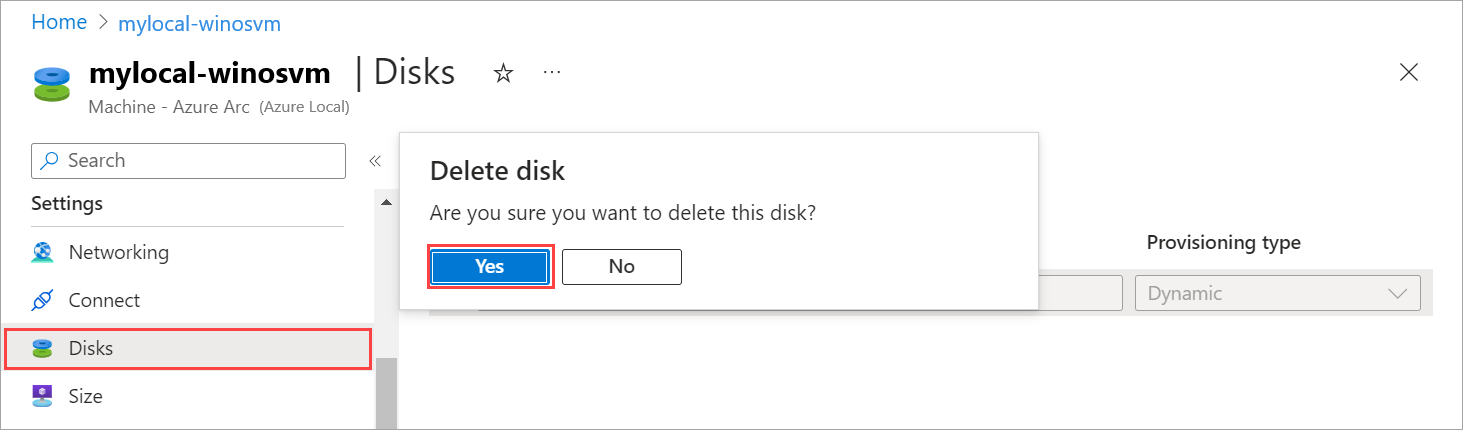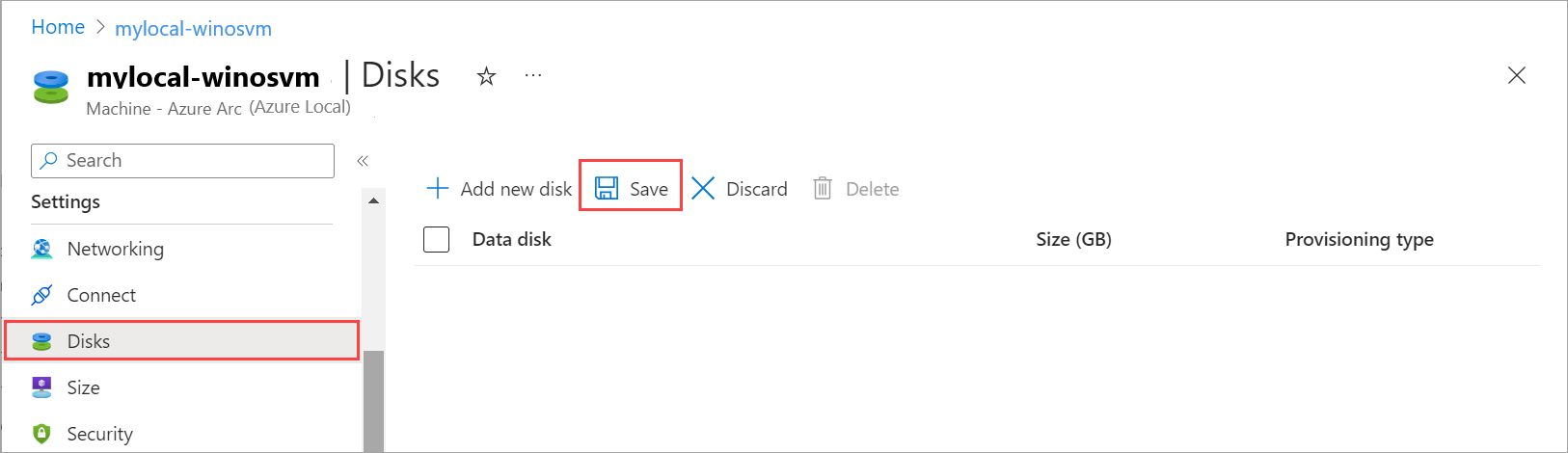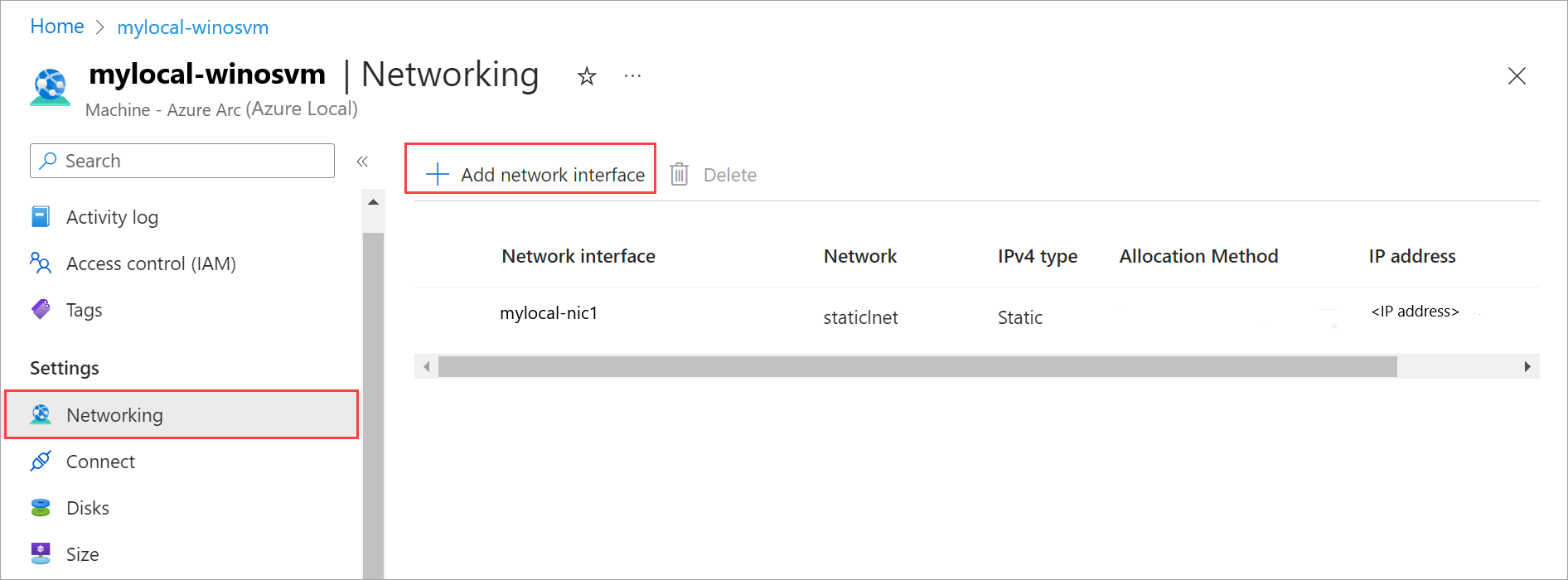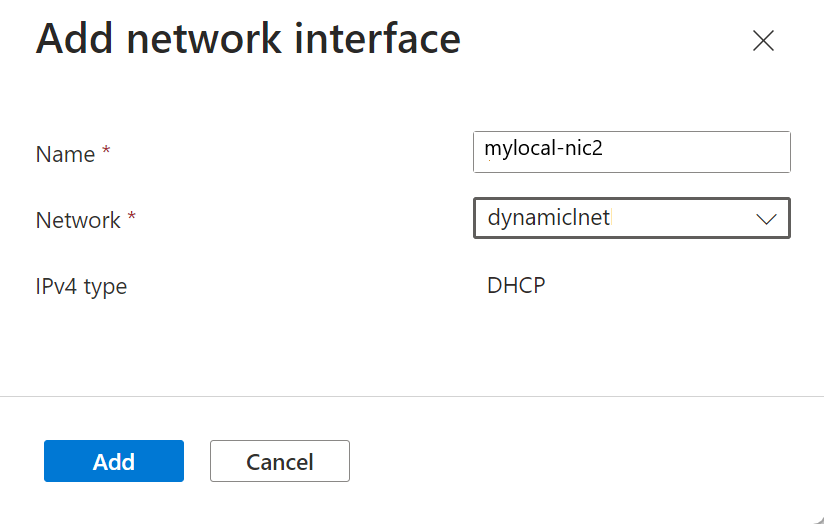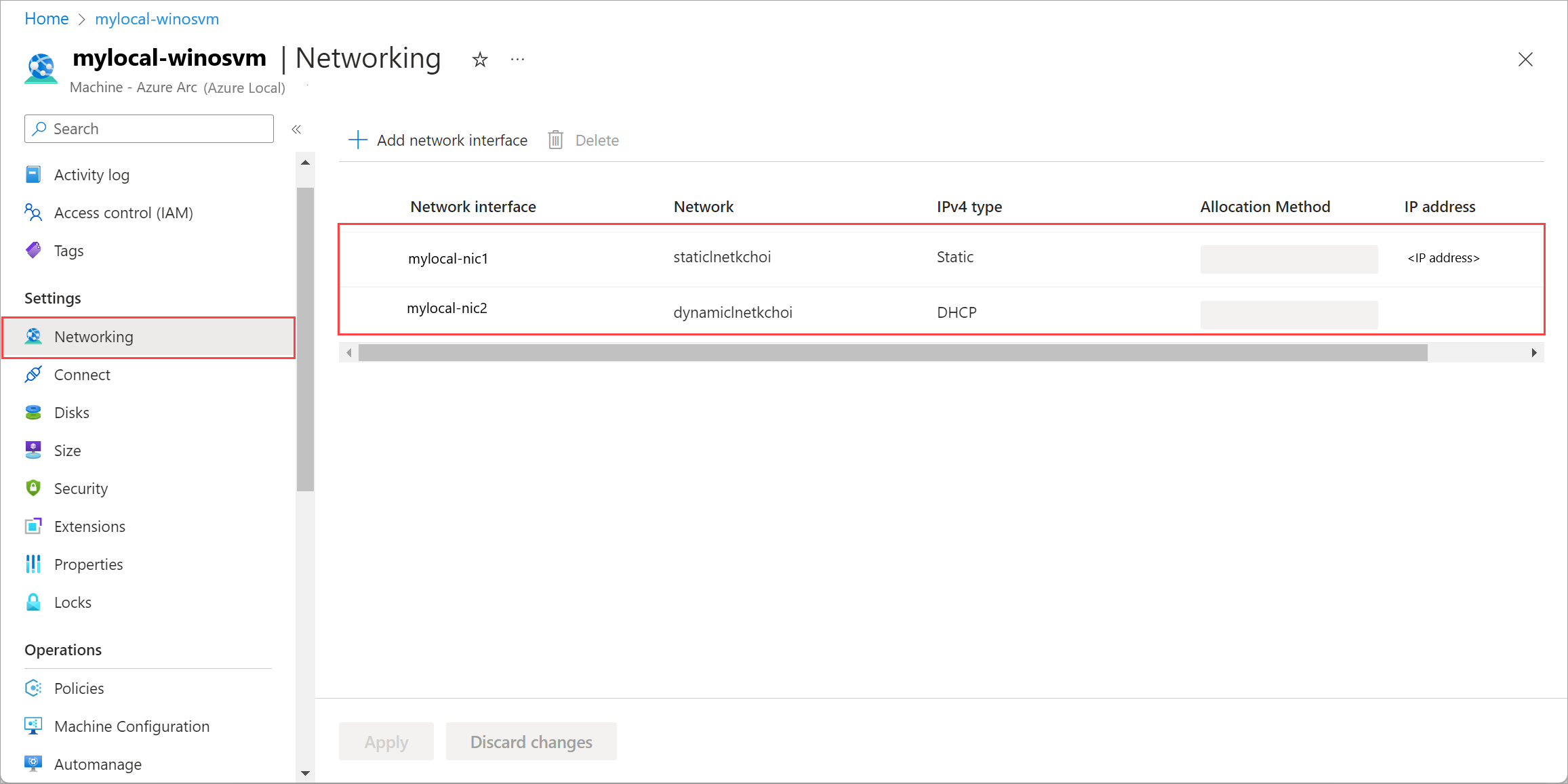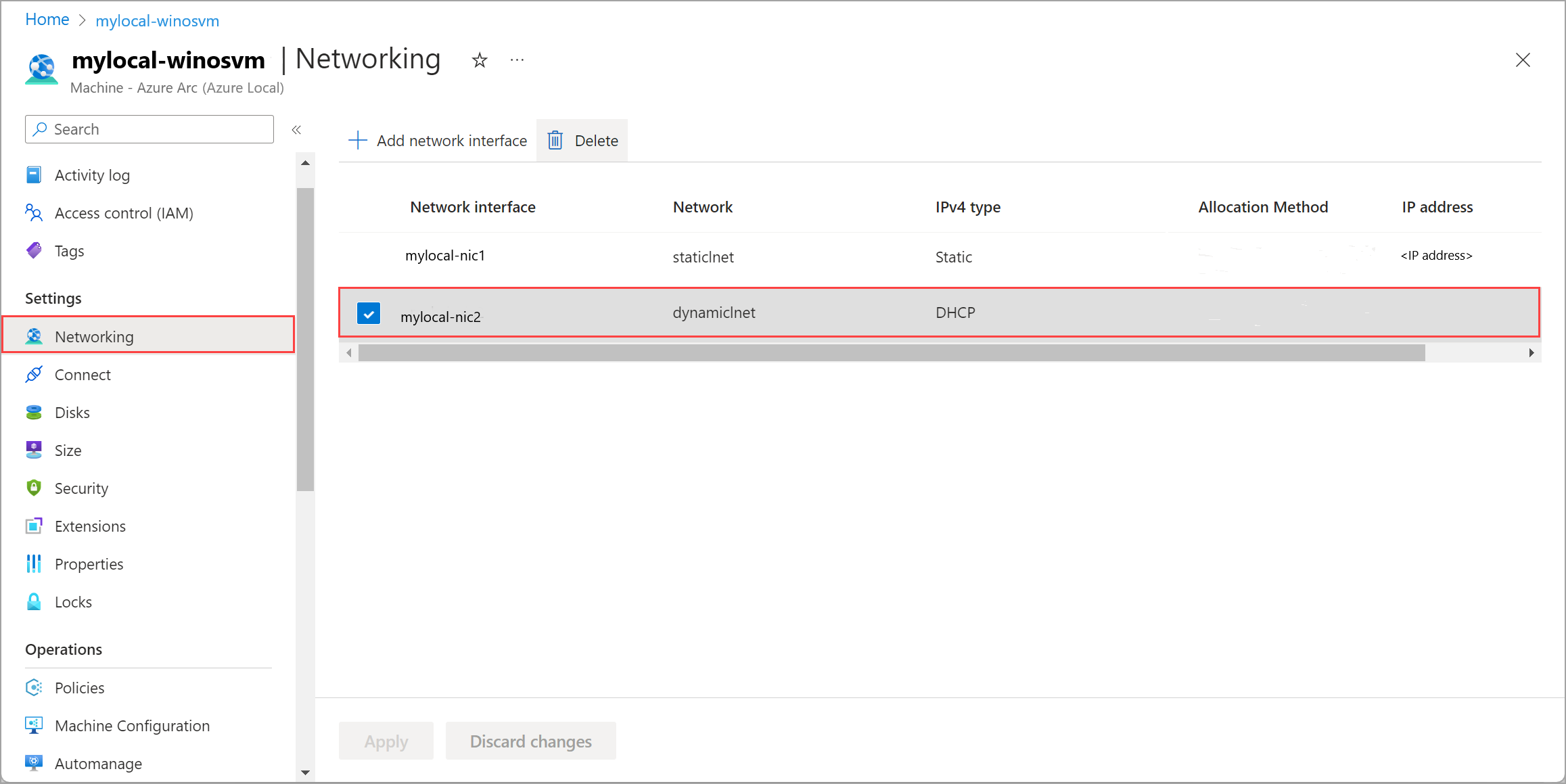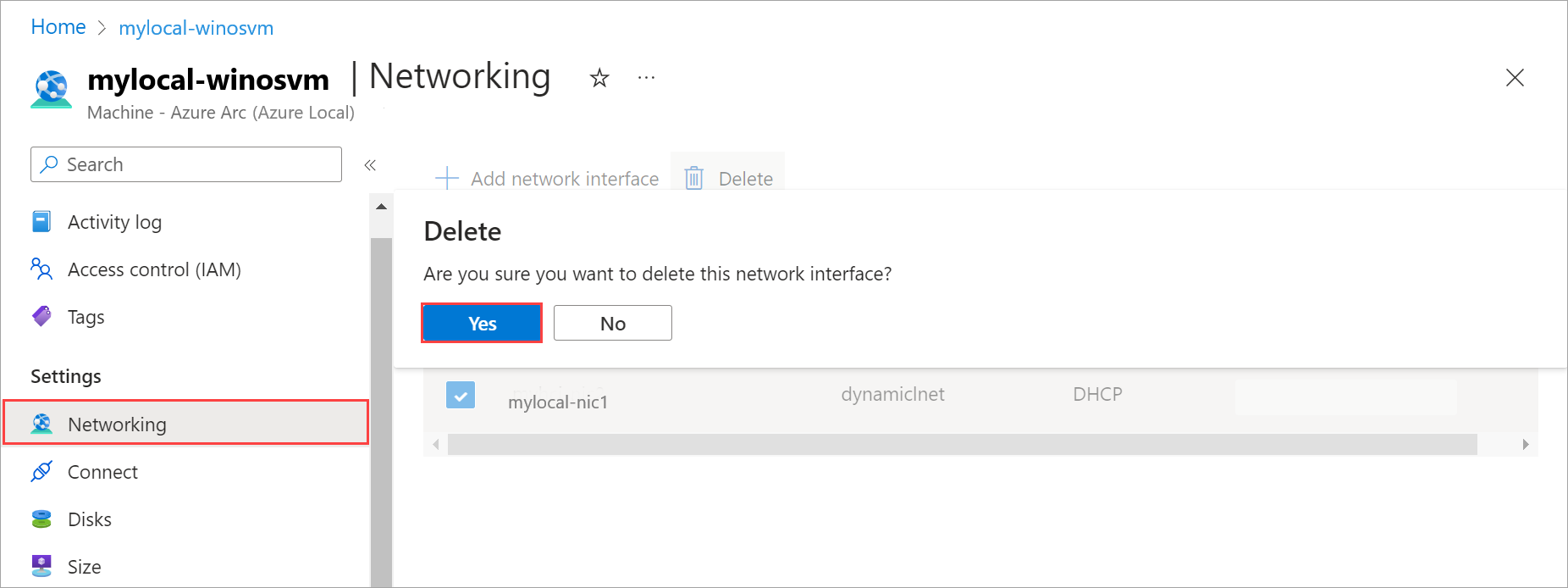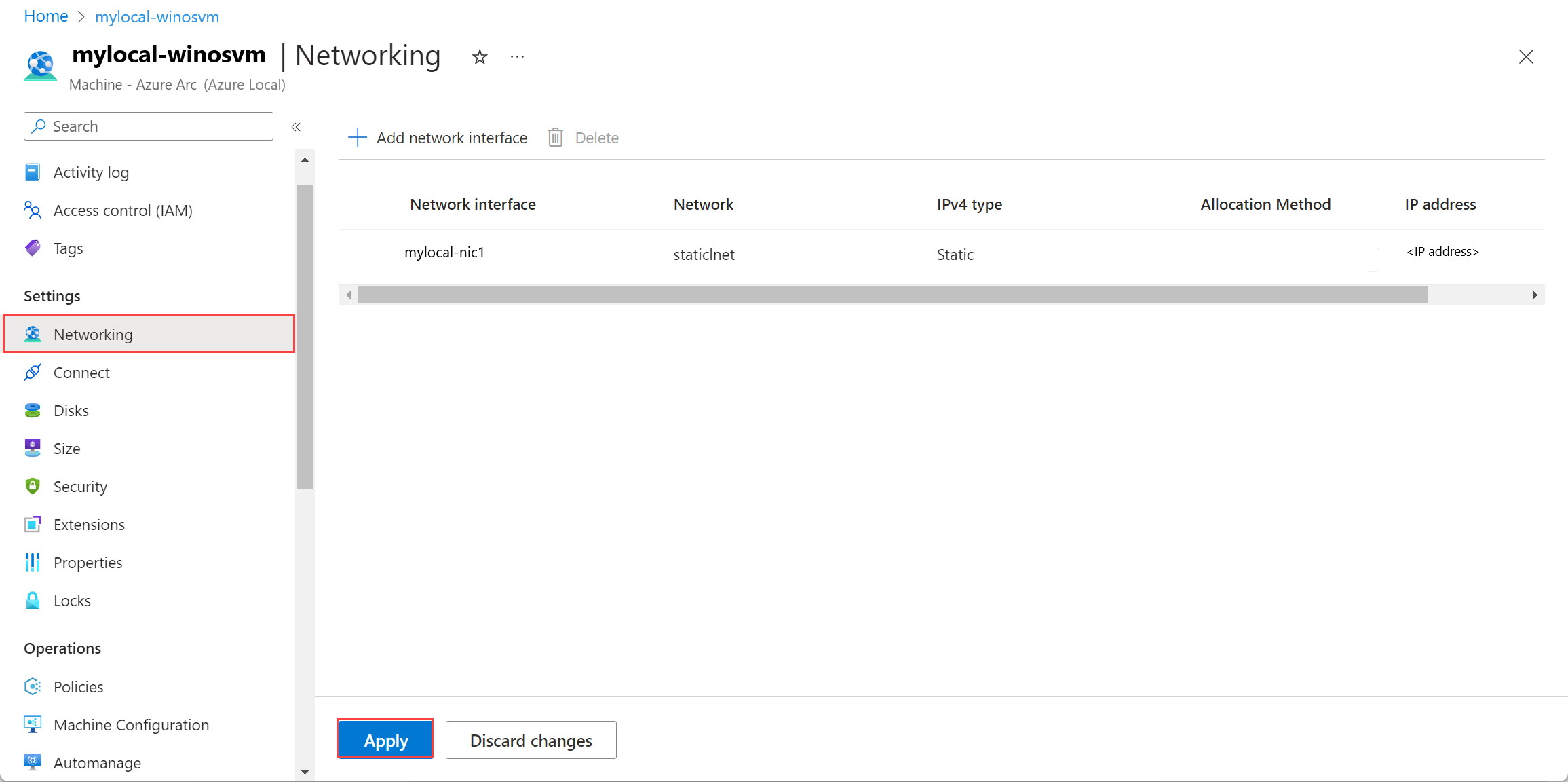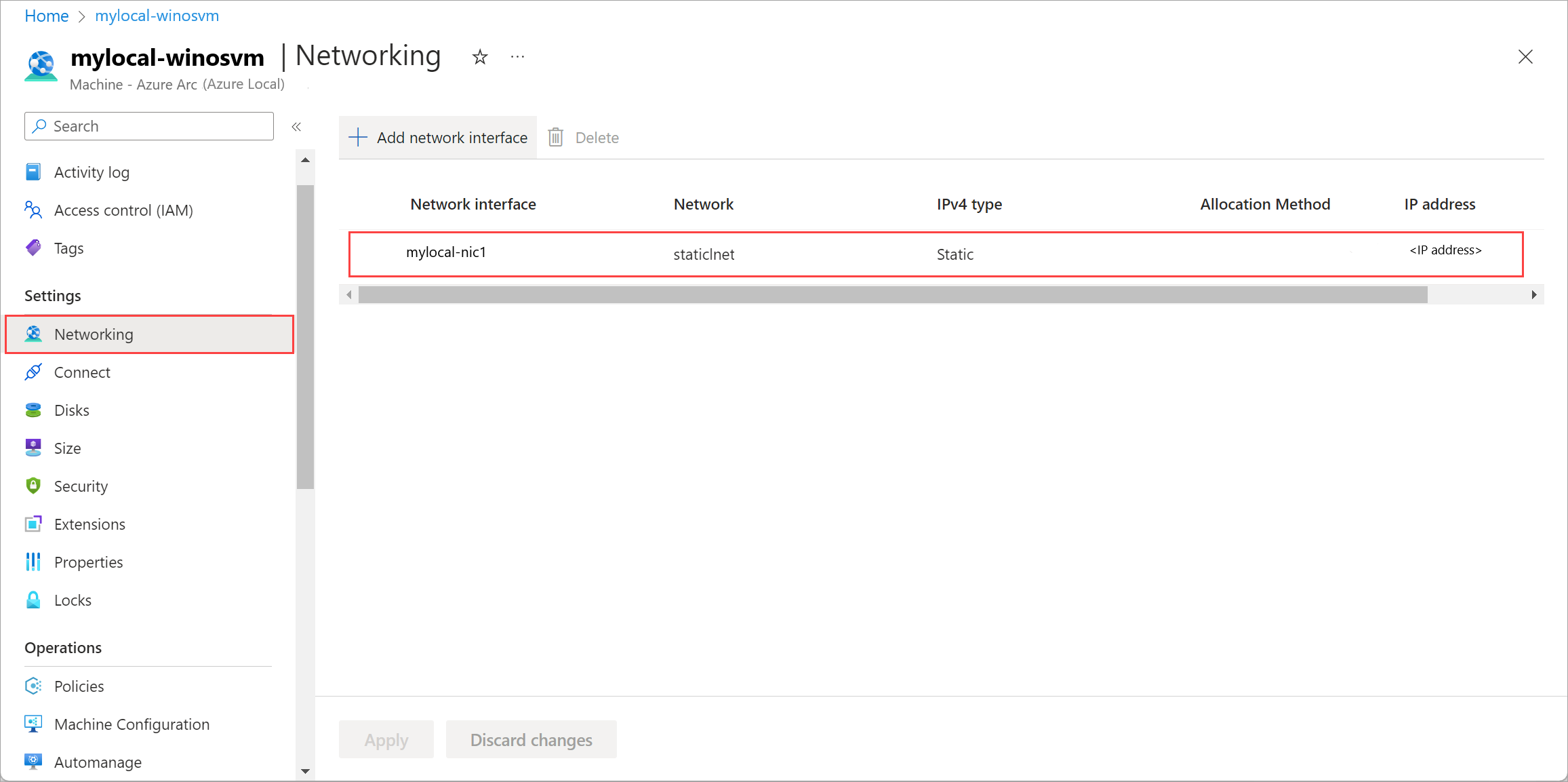Azure 로컬에서 Azure Arc VM에 대한 리소스 관리
적용 대상: Azure Local 2311.2 이상
Azure Arc VM(가상 머신)을 배포한 후 데이터 디스크 및 네트워크 인터페이스와 같은 리소스를 추가하거나 삭제해야 할 수 있습니다. 이 문서에서는 Azure 로컬 인스턴스에서 실행되는 Azure Arc VM에 대해 이러한 VM 리소스를 관리하는 방법을 설명합니다.
Azure Portal을 사용하여 리소스를 추가하거나 삭제할 수 있습니다. 데이터 디스크를 추가하는 작업의 경우 Azure CLI를 사용할 수도 있습니다.
필수 조건
- 배포 및 등록된 Azure 로컬 인스턴스에 대한 액세스 이 시스템에서 하나 이상의 Azure Arc VM이 실행되고 있어야 합니다. 자세한 내용은 Azure 로컬 에서 Azure Arc 가상 머신 만들기를 참조하세요.
데이터 디스크 추가
VM을 만든 후 데이터 디스크를 추가할 수 있습니다.
데이터 디스크를 추가하려면 먼저 디스크를 만든 다음 VM에 연결합니다. Azure Local에 연결하는 데 사용하는 컴퓨터의 Azure CLI에서 다음 명령을 실행합니다.
지정된 스토리지 경로에 데이터 디스크(동적)를 만듭니다.
az stack-hci-vm disk create --resource-group $resource_group --name $diskName --custom-location $customLocationID --location $location --size-gb 1 --dynamic true --storage-path-id $storagePathidVM에 디스크를 연결합니다.
az stack-hci-vm disk attach --resource-group $resource_group --vm-name $vmName --disks $diskName --yes
데이터 디스크 삭제
Azure 로컬 인스턴스에 대한 Azure Portal에서 다음 단계를 수행합니다.
Azure 로컬 리소스로 이동한 다음 가상 머신이동합니다.
VM 목록에서 데이터 디스크를 삭제하려는 VM을 선택하고 이동합니다.
디스크 이동하여 삭제할 데이터 디스크를 선택합니다. 명령 모음에서 삭제를 선택합니다.
확인 대화 상자에서 예를 선택하여 계속합니다.
저장을 선택하여 변경 내용을 저장합니다.
디스크 삭제 작업이 시작되었다는 알림이 표시됩니다. 디스크가 삭제되면 목록이 새로 고쳐지고 나머지 데이터 디스크가 표시됩니다.
네트워크 인터페이스 추가
참고 항목
네트워크 인터페이스를 추가한 후 가상 머신에 로그인하고 원하는 고정 IP 주소를 구성합니다.
Azure 로컬 인스턴스에 대한 Azure Portal에서 다음 단계를 수행합니다.
Azure 로컬 리소스로 이동한 다음 가상 머신이동합니다.
VM 목록에서 네트워크 인터페이스를 추가할 VM을 선택하고 이동합니다.
네트워킹으로 이동합니다. 명령 모음에서 + 네트워크 인터페이스추가를 선택합니다.
네트워크 인터페이스 추가 창에서 다음 매개 변수를 입력한 다음 추가선택합니다.
- 이름에 대해 네트워크 인터페이스의 친숙한 이름을 지정하세요.
- 네트워크 드롭다운 목록에서 이 네트워크 인터페이스와 연결할 논리 네트워크를 선택합니다.
- IPv4 형식의 경우, DHCP 또는 정적를 선택하십시오.
적용을 선택하여 변경 내용을 적용합니다.
네트워크 인터페이스 만들기 작업이 시작되었다는 알림이 표시됩니다. 네트워크 인터페이스가 만들어지면 Azure Arc VM에 연결됩니다.
네트워크 인터페이스 목록은 새로 추가된 네트워크 인터페이스로 업데이트됩니다.
네트워크 인터페이스 삭제
Azure 로컬 인스턴스에 대한 Azure Portal에서 다음 단계를 수행합니다.
Azure 로컬 리소스로 이동한 다음 가상 머신이동합니다.
VM 목록에서 네트워크 인터페이스를 삭제하려는 VM을 선택하고 이동합니다.
네트워킹 이동하여 삭제할 네트워크 인터페이스를 선택합니다. 명령 모음에서 삭제를 선택합니다.
확인 대화 상자에서 예를 선택하여 계속합니다.
적용을 선택하여 변경 내용을 적용합니다. 네트워크 인터페이스는 Azure Arc VM에서 분리됩니다.
네트워크 인터페이스 목록은 삭제된 네트워크 인터페이스로 업데이트됩니다.